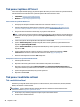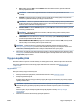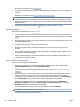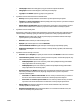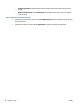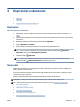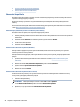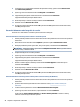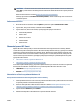Operating Instructions
Další informace naleznete v části Výměna kazet.
● Zkontrolujte odhadované hladiny inkoustu v tiskových kazetách a ujistěte se, že je v tiskárně dostatek
inkoustu.
Další informace naleznete v části Kontrola odhadované hladiny inkoustu.
POZNÁMKA: Varování a kontrolky hladiny inkoustu poskytují pouze přibližné údaje a slouží pouze
k plánování. Pokud se rozsvítí kontrolka zobrazující malé množství inkoustu, zvažte přípravu náhradní
tiskové kazety, abyste se vyhnuli možným zdržením tisku. Kazety není nutné vyměňovat, dokud k tomu
nebudete vyzváni.
● Tiskárnu vždy vypínejte pomocí tlačítka (Napájení), aby mohla ochránit své trysky.
Tipy pro vkládání papíru
Další informace naleznete také zde: Vložení papíru.
● Ověřte, že je papír vložen ve vstupním zásobníku správně, a nastavte správný formát a typ média. Při
vkládání papíru do vstupního zásobníku budete vyzváni k nastavení formátu a typu média na ovládacím
panelu.
● Vložte stoh papíru (ne pouze jednu stránku). Všechen papír ve stohu by měl být stejného formátu a typu,
aby nedošlo k jeho uvíznutí.
● Vložte papír tak, aby strana určená pro tisk směřovala dolů.
● Ujistěte se, zda papír vložený do vstupního zásobníku leží rovně a jeho okraje nejsou ohnuté ani
potrhané.
● Upravte vodítka šířky papíru ve vstupním zásobníku tak, aby těsně přiléhala k papíru. Ujistěte se, zda
vodítka papíry v zásobníku neohýbají.
● Posuňte vodítko délky papíru ve vstupním zásobníku tak, aby těsně přiléhalo k papíru. Ujistěte se, že
vodítko papíry v zásobníku neohýbá.
Tipy pro nastavení tiskárny (Windows)
Níže jsou uvedeny rady pro nastavení tiskárny:
● Pokud chcete změnit výchozí nastavení tisku, klikněte v softwaru tiskárny HP na možnost Tisk,
skenování a kopírování a poté na položku Nastavit předvolby.
Chcete-li otevřít software tiskárny HP, další informace najdete v části Spusťte software tiskárny HP
(Windows).
● Chcete-li ušetřit čas strávený úpravami nastavení předvoleb, můžete použít zástupce tisku. Zástupce
tisku uchovává nastavení, které je vhodné pro určitý druh úlohy, takže můžete veškerá potřebná
nastavení provést jediným kliknutím. Chcete-li použít zástupce tisku, přejděte na kartu Zástupci tisku
nebo Zástupce tisku, vyberte požadovaného zástupce a poté klikněte na tlačítko OK.
Chcete-li přidat nového zástupce tisku, vyberte požadovaná nastavení na kartě Papír/Kvalita,
Rozvržení nebo Upřesnit, vyberte kartu Zástupci tisku nebo Zástupce tisku, klikněte na možnost
Uložit jako, zadejte název a poté klikněte na tlačítko OK.
Chcete-li zástupce tisku odstranit, vyberte jej a poté klepněte na tlačítko Odstranit.
POZNÁMKA: Výchozí zástupce tisku nelze odstranit.
● Vysvětlení nastavení papíru a zásobníku papíru:
40 Kapitola 3 Tisk CSWW